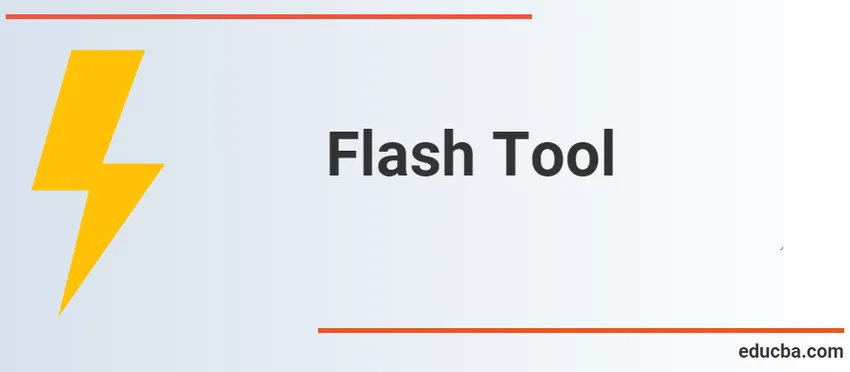
Bevezetés a Flash eszközökbe
A Flash Tools hihetetlenül nagy teljesítményű és látszólag végtelen program. A Flash felhasználható mérkőzések létrehozására, előadások, animációk, nézetek, a weboldal egyes részeinek és sok más oktatási alkalmazás létrehozására. A Flash motor egyes részei megismerkednek veled, mivel ugyanazokkal a funkciókkal rendelkeznek, mint a többi alkalmazás. A Flash azonban bizonyos gondolkodást igényel, hogy megfelelően működjön benne, különösen a vektorgrafikus animációk és a action script 3.0 kódolásakor.
A szokásos hely a Flash Program szekrényének jobb felső sarkában található, a Flash rajz eszközkészletéhez. Előfordulhat azonban, hogy nem hajlandó felfedezni a Rajzolás eszköztárat, ha nem engedélyezte a Flash alkalmazást, vagy ha valaki más megváltoztatta az alapértelmezéseket a Flash alkalmazásban.
Négy elsődleges alkatrész található az Eszköztárban. A felső rész mind a 14 vakueszközt tartalmazza: nyíl, részválasztás, vonal, mozdony, toll, szöveg, ovális, téglalap, ceruza, kefe, tintapalack, festékkanál, csepegtető és radír. A következő szakaszban a következők érhetők el: A második fejezet a kézi és a nagyítóval ellátott vaku-áttekintő eszközöket tartalmazza. A színes tálca a Nézet eszközök alatt, a Tálca opciók alatt található.
Az eszközök típusai
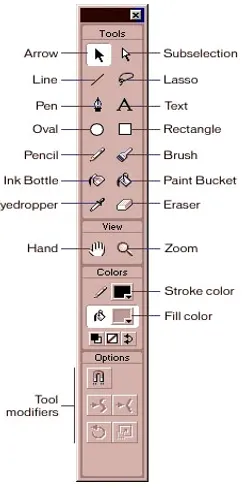
- Kiválasztás, szakaszszerszámok átalakítása - Meglévő vektor rajz kiválasztása és átalakítása.
- Rajzszakasz-eszközök - Sorok, űrlapok és írás előállításához használják.
- Modifikációs szakasz eszközök - A meglévő vektorgrafikák módosítására szolgál.
- A szekcióeszközök megtekintése - egy régió lefedése vagy nagyítása.
- Színes, ecsetszakaszos eszközök - A toll színének, formájának és méretének kiválasztásához.
1. Kiválasztás, szakaszok átalakítása:
- Kiválasztó eszköz: Ez az eszköz a leggyakrabban használt eszköz az eszközkészletben, és Nyílgombnak hívják. Egy eszközt használnak egy vagy több tárgy kiválasztására a színpadon. Egy elem kiválasztásakor elnevezés, áthelyezés, átméretezés és egyéb módosítás lehetséges. Ez az eszköz felhasználható vektorvonal görbület hozzáadására.
- Alkiválasztó eszköz: A tollszerszámmal egyenes vagy ívelt vonalszakasz beállításához.
- Ingyenes transzformációs eszköz: Elemek esztergálásához, méretezéséhez, elforgatásához és eltorzításához. A műszer bal alsó sarkában az apró háromszög almenüt mutat.
- 3D elforgatás: Ikonok forgatására és 3D mátrixszal való elfordításra szolgál.
- Lasso eszköz: Rajzoljon egy választható szabadkézi zónát az elemek kiválasztásához.
2. Rajzeszközök:
- Toll eszköz: pontos vonalak vagy görbék rajzolása.
- Szöveges eszköz: SMS fájlok és címkék előállításához szolgál a belépéshez és az exportáláshoz.
- Line Tool: A vektorok egyenes vonalát képezi.
- Shapes eszköz: Az alakra olyan formák készülnek, mint a téglalapok és a téglalap alakú vektorok. Az űrlapok kitölthetők vagy kitöltöttek. Ennek a műszernek van almenüje más formákkal, mint például a poliszár és a téglalap.
- Ceruza eszköz: Vektor formákat rajzol szabad formában.
- Ecsetszerszám: A tollmozgásokat szabad formává teszi.
- Dekó szerszám: Speciális minták és töltelékek előállítására használják, különös tekintettel a virág és a levelek mintájára.
3. Módosító eszközök:
- Csont eszköz: 3D animáció készítéséhez használható.
- Festékvödör eszköz: A kitöltő szín kitöltésére használható bármely zárt régióban.
- Szemcseppentő eszköz: Színárnyalat összegyűjtésére és másolására szolgál a festékdetektor másik eleméből.
- Radír eszköz: Törli a vektorok rajzát.
- Spray Brush Tool: A spray-festékek a könyvtár filmklipjének fázisának egész szakaszában festhetők.
4. Eszközök megtekintése:
- Kéziszerszám: A nagyító módszerrel az egész színpad lefedésére szolgál.
- Zoom eszköz : a színpadi régió nagyításához.
A Flash eszköz szakaszai
A fázis a vaku elsődleges munkaterülete, és minden kompozíciós funkciója meg van rendezve (film videók, kapcsolók, animáció és így tovább). A szekrény közepén lévő tartalom látható a flash film készítésekor. A szürke háttér a színpadon kívül helyezkedik el a középső panelen kívül. Anyagot animálhat az elsődleges fázis régiójában már a kezdetektől, vagy nagyobb háttérképet is használhat, mint az elsődleges pont, mintha a kamera egy háttér felett lengene. A színpadnak számos összefüggése van, amelyeket a színpad tetején mutatnak be. Megjelenítheti a jelenetben vagy altartalomban lévő tartalmakat, például a könyvtári objektumokat. A pasztát letiltásával vagy a nézetben (Nézet> paszta) bemutathatja és elrejtheti azokat a dolgokat, amelyek meghaladják a skáláját.
A Flash eszköz tulajdonságai
Annak érdekében, hogy megváltoztassa a választott eszköztárat vagy a panelen kiválasztott elemet, a Tulajdonságok fül eltolódik. Ezen a lapon minden objektumnak és eszköznek megvannak a saját tulajdonságai, amelyek beállíthatók. A Tulajdonságok lapon megjelennek a dokumentum tulajdonságai, amikor kiválasztja a kiválasztó eszközt, és rákattint a színpadi háttérre. Itt adhatja meg a Flash fájl méretét, háttérszínét, képkocka-sebességét és beállításait.
Idővonal és keretek
A Flash alkalmazásban, mint a Photoshopban, az összes tartalmat rétegekbe osztjuk. Ugyanezek az eszközök léteznek egy új réteg létrehozásához, egy réteg eltávolításához és a rétegmappák létrehozásához. A fő különbség az, hogy a tartalmat az idővonalra kell helyezni a kulcskeretben. A kulcskeretek (tartalom vagy szöveg) olyan idővonal-fájlok, amelyek adatokat tartalmaznak. A tartalomhoz kevesebb kulcskockát jelöl egy üres kör, a tartalmi kulcskockáknak teljes körük van.
A tartalom beépítésének megkezdéséhez (új lap létrehozásakor mindig érvénytelen kulcskerettel rendelkezik az 1. keretben) kattintson jobb egérgombbal az adott szakasz idővonalára, és válassza az Üres üres keret hozzáadása lehetőséget. Az anyag hozzáfűzéséhez a képhez kattintson az üresség vagy az érvénytelen kulcskeretre az ütemtervben.
A kulcskép csak egy képkockánál tart fenn (ha a film másodpercenként 30 képkocka, másodpercenként 1/30). A kulcskeret hosszának meghosszabbításához kattintson a jobb gombbal a keretre, és válassza az 'Keret beszúrása' pontot az idővonal alatt. A keretek kiválaszthatók, húzhatók, lemásolhatók és beilleszthetők. Felhívjuk figyelmét, hogy először ki kell választania, hogy a kereten bármilyen műveletet végrehajthasson.
Következtetés
Az animációk, a gazdag webhelyek, az asztali alkalmazások, a hordozható alkalmazások, a mobil játékok és az integrált audio böngészők egy figyelmen kívül hagyott multimédiás program, amelyet animációk készítéséhez használnak. Flash animációkhoz, videojátékokhoz és alkalmazásokhoz, Flash megjelenített szöveg, vektorgrafikák és raszteres grafikák. Az audio és a videó stream-elhető, valamint az egér, a sarló, a mikrofon és a kamera bemenete rögzíthető. Az Adobe AIR-t továbbra is kapcsolódó, egyszerű, gyors és könnyen használható növekedési rendszerként támogatják.
Ajánlott cikkek
Ez egy útmutató a Flash eszközökhöz. Itt tárgyaljuk az alapkoncepciót, az idővonalat és a kereteket a Flash eszköz típusaival. A következő cikkben további információkat is megnézhet -
- Hogyan rajzoljunk alakzatokat az Illustrator-ban?
- Útmutató a ceruza eszközhöz a Photoshopban
- Radír eszköz a Photoshop-ban
- Téglalap eszköz a Photoshopban
- Kiválasztó eszköz az Illustrator-ban
- Lasso eszköz a Photoshopban
- Photoshop keverőkefe eszköz
- Útmutató a szemcseppentő eszközhöz az Illustrator-ban